Este artículo fue coescrito por Travis Boylls. Travis Boylls es un escritor y editor de tecnología para wikiHow. Travis tiene experiencia escribiendo artículos relacionados con tecnología, brindando servicio al cliente de software y en diseño gráfico. Se especializa en plataformas Windows, macOS, Android, iOS y Linux. Estudió diseño gráfico en Pikes Peak Community College.
Este artículo ha sido visto 24 166 veces.
Una buena forma de expandir tu red alámbrica o inalámbrica es conectar enrutadores en cascada. Esto significa que 2 o más enrutadores estarán conectados entre sí mediante un cable Ethernet. Hay 2 formas de conectar enrutadores en cascada: conectar un puerto Ethernet del segundo enrutador a un puerto Ethernet del primero, o conectar el puerto de Internet del segundo enrutador a un puerto Ethernet del primero.
Pasos
Método 1
Método 1 de 2:Conectar Ethernet a Ethernet (LAN a LAN)
-
1Designa qué enrutador será el primario y el secundario. El módem primario es el enrutador con una conexión directa a Internet o al módem. El enrutador secundario estará conectado a Internet a través del enrutador primario.
- Por lo general, debes usar el enrutador más actual como el enrutador primario.
-
2Enchufa el enrutador secundario. Conecta un adaptador de corriente al enrutador secundario y enchúfalo a un tomacorriente que esté cerca de una computadora que puedas usar para configurarlo.
-
3Conecta tu computadora directamente al enrutador secundario. Usa un cable Ethernet para conectarlo a uno de los puertos Ethernet numerados de la parte posterior del enrutador y a un puerto Ethernet de la computadora. Asegúrate de que no esté conectado al enrutador primario.
-
4Accede al menú de configuración basado en web de tu enrutador. Conéctate a la dirección IP del enrutador secundario con un navegador web.
- Dependiendo de la marca de tu enrutador, quizás tengas que dirigirte a un URL específico para acceder a su menú de configuración basado en web. Consulta el manual del usuario o el sitio web del fabricante del enrutador para averiguar cuál es su dirección IP. 192.168.1.1 es una de las direcciones IP de enrutador más comunes.
- Quizás tengas que iniciar sesión para entrar al menú de configuración del enrutador. "Admin" es el nombre de usuario o contraseña más común. Consulta el manual del usuario o el sitio web del fabricante para saber más sobre cómo acceder a la página de configuración del enrutador.
-
5Cambia la dirección IP del enrutador secundario. Busca esta opción en la configuración de IP local. La clave aquí es asegurarte de que el enrutador secundario tenga un dígito final diferente a la dirección IP del enrutador primario.
- Un IP de ejemplo para tu enrutador primario es 192.168.1.1. Así que un ejemplo de la dirección IP de tu enrutador secundario podría ser 192.168.1.2.
-
6Desactiva la configuración de "Servidor DHCP" del enrutador secundario. El menú de configuración es diferente para cada marca y modelo de enrutador. Esto se puede encontrar a menudo en "Configuración", "Configuración avanzada", "Configuración de red", ect. Lee el artículo "Cómo configurar un enrutador para usar DHCP" para saber más sobre cómo ubicar la configuración DHCP del enrutador.
-
7Asegúrate de que el enrutador secundario esté establecido al modo de funcionamiento de enrutador. Esto a menudo está ubicado en un menú de configuración avanzada.
-
8Conecta el enrutador secundario al enrutador primario. Usa un cable Ethernet para conectarlo en cualquiera de los puertos Ethernet numerados del enrutador primario. Luego conecta el otro extremo de ese cable en un puerto Ethernet numerado de la parte posterior del enrutador secundario. Tus enrutadores ahora están conectados en cascada.Anuncio
Método 2
Método 2 de 2:Conectar Ethernet a Internet (LAN a WAN)
-
1Enchufa el enrutador secundario. Usa el adaptador de corriente que vino con tu enrutador para enchufarlo a un tomacorriente que esté cerca de una computadora que puedas usar para configurar el enrutador secundario.
-
2Conecta tu computadora al enrutador secundario. Usa un cable Ethernet para conectarlo a uno de los puertos numerados del enrutador secundario. Conecta el otro extremo a un puerto Ethernet de la computadora.
-
3Accede al menú de configuración basado en web. Ingresa la dirección IP del enrutador secundario en un navegador web para acceder a la dirección IP del enrutador.
- 192.168.1.1 es una de las direcciones IP de enrutador más comunes. Si esa no funciona, consulta el manual del usuario o el sitio web del fabricante para saber cómo acceder a la página de configuración del enrutador.
- Quizás tengas que iniciar sesión para entrar al menú de configuración del enrutador. "Admin" es el nombre de usuario o contraseña más común. Consulta el manual del usuario o el sitio web del fabricante para saber más sobre cómo acceder a la página de configuración del enrutador.
-
4Cambia la dirección IP local. El penúltimo dígito de la dirección IP local debe ser diferente al del enrutador primario.
- Si tu dirección IP primaria es 192.168.0.1, entonces la dirección IP del enrutador secundario debe ser algo como 192.168.2.1.
-
5Guarda los cambios de tu dirección IP. Desconecta el enrutador secundario de tu computadora.
-
6Conecta el enrutador primario al enrutador secundario. Usa un cable Ethernet para conectarlo a uno de los puertos numerados del enrutador primario. Luego conecta el otro extremo del cable al puerto de Internet del enrutador secundario. Tus enrutadores ahora están conectados en cascada.Anuncio
Consejos
- Cuando conectas el puerto de Internet del enrutador secundario al puerto Ethernet del enrutador principal, puedes determinar a qué enrutador se conectan los dispositivos, ya que tendrán diferentes segmentos IP de LAN.
- Cuando conectas el puerto Ethernet del segundo enrutador al puerto Ethernet del enrutador primario, los dispositivos que se conectan a cualquiera de los enrutadores estarán en el mismo segmento IP de la LAN.




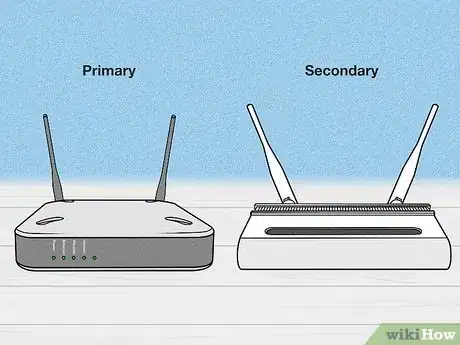
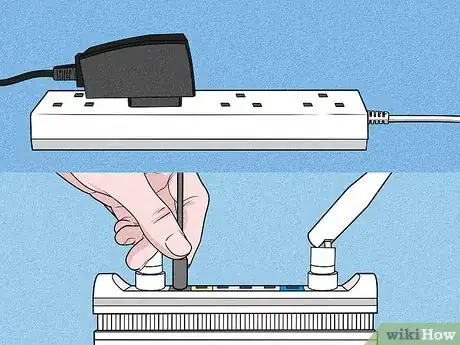
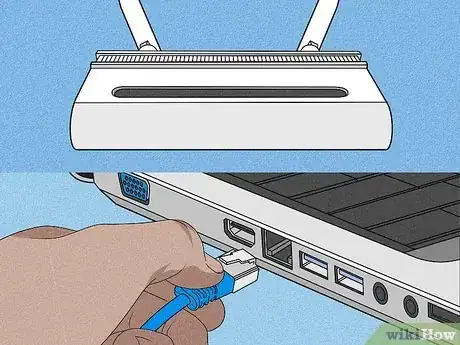
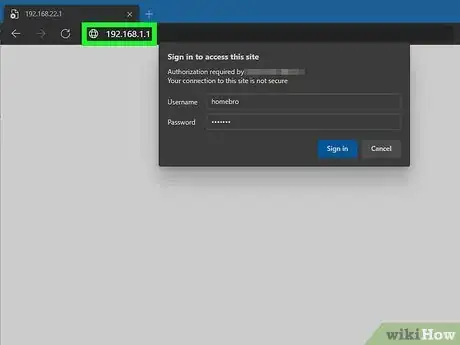
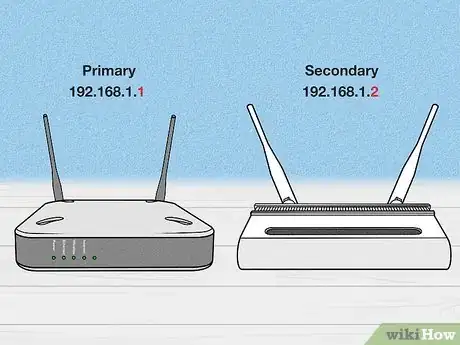
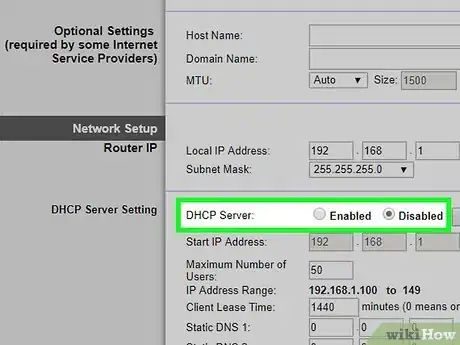
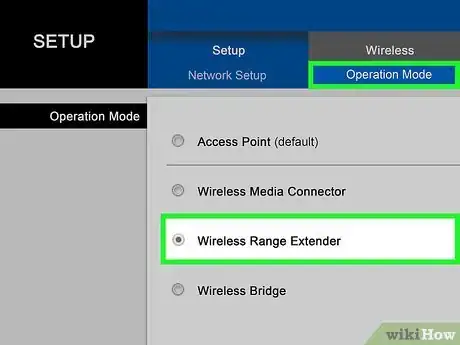

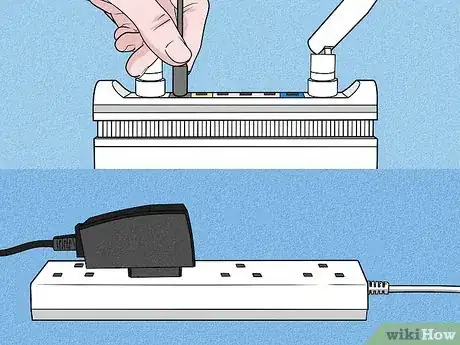

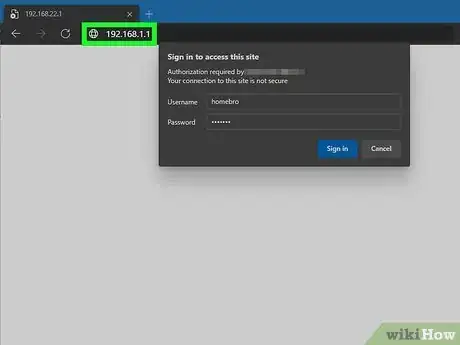
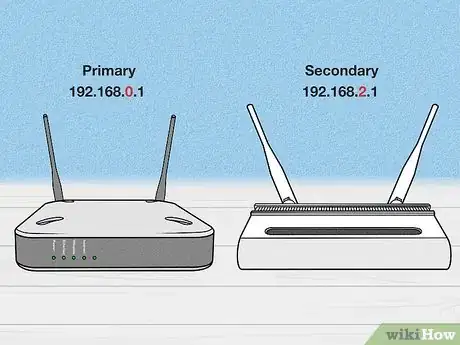







-Step-26-Version-2.webp)












